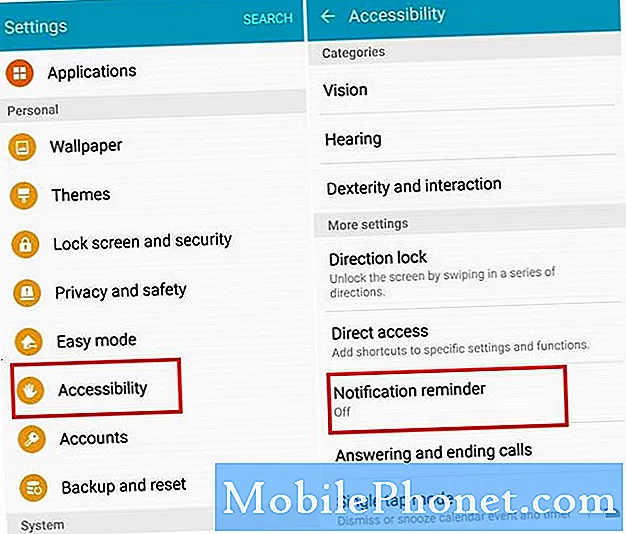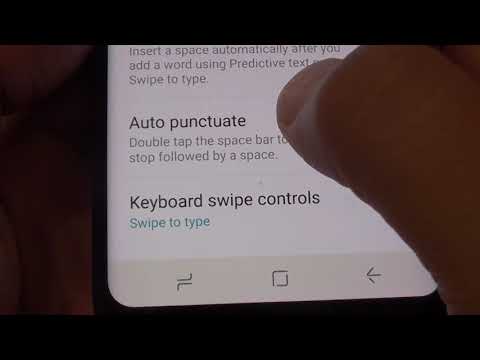
Šajā rokasgrāmatā mēs sīki aprakstīsim dažas no visbiežāk sastopamajām Galaxy S8 tastatūras problēmām un piedāvājam padomus to labošanai. Pēdējo gadu laikā Samsung Galaxy tastatūra ir uzlabojusies, taču tas nav perfekts. Šie labojumi attiecas arī uz Galaxy S8 +.
Lai gan ir desmitiem nomaiņu klaviatūru Android, vairums Galaxy S8 lietotāju pielīmējas ar iepriekš instalētu tastatūru. Un, lai gan tam ir daudz ko piedāvāt, ir nomākta, ja vārdi netiek kapitalizēti vai arī jūs saņemat papildu vietas teikumos.
Lasīt: 17 Kopējās Galaxy S8 problēmas un to labošana
Ja jums ir problēmas ar Galaxy S8 tastatūru, jūs neesat viens. Mēs redzam, ka tastatūras ziņojumi nav lielie burti, tiek novērstas problēmas, un tikai vispārējas rakstīšanas kļūdas. Dažas no šīm problēmām ir viegli novērst vai tās var ātri iestatīt iestatījumos.
Citas problēmas, par kurām mēs turpinām dzirdēt, ir tastatūras nobīde vai tastatūra, kas vispār neparādās. Tātad jūs nevarat ievadīt neko. Ja rodas kāda no šīm problēmām, šeit varat novērst visbiežāk sastopamās Galaxy S8 tastatūras problēmas.
Galaxy S8 tastatūra netiek rādīta
Lielākā Galaxy S8 tastatūras problēma ir tastatūra, kas vispār neparādās. Kad tas notiek, jūs nevarat ieiet klaviatūras iestatījumos un mainīt opciju. Tas ir neliels programmatūras traucējums, kas notiek reizēm, un ir divi veidi, kā to salabot.

Pirmkārt, vienkārši mēģiniet pārstartēt Galaxy S8. Nospiediet un turiet ieslēgšanas / izslēgšanas pogu tālruņa augšējā labajā malā un nospiediet Restartēt. Kad tālrunis atkārtoti iedarbojas, tastatūrai vajadzētu darboties. Dažreiz šī programmatūra traucē jūsu tālruni iesaldēt, ja tā ir, tad, kā atjaunot iesaldēto Galaxy S8.
Ja joprojām sastopaties ar trūkstošo tastatūru, nākamais solis ir notīrīt tastatūras lietojumprogrammas kešatmiņu. Tas dod tai jaunu sākumu un parasti nosaka lielāko daļu problēmu. Doties uz Iestatījumi> Programmas> Visas programmas> Samsung tastatūra un pieskarieties Spēka apstāšanās. Varat arī noklikšķināt uz Glabāšana, tad notīriet tastatūras datus un kešatmiņu. Tas var izdzēst saglabāto vārdnīcu, bet jūs saņemsiet tastatūru atpakaļ.
Galaxy S8 tastatūra nav kapitalizēta
Vēl viena izplatīta sūdzība ir tā, ka tastatūra Galaxy S8 neizmantos vārdus un vārdus rakstīšanas laikā vai pat automātiski koriģēs mazos burtus teikuma laikā. Tas ir nomākta un palēnina jūs.
Lasīt: Kā Fix Galaxy S8 AutoCorrect problēmas
Pēc noklusējuma tastatūrai automātiski jāizmanto jebkura teikuma pirmais vārds. Pirmkārt, pārliecinieties, vai ir ieslēgta vai divreiz pārbaudīta automātiskā kapitalizācija. Tas ir apglabāts iestatījumos, tāpēc šeit atradīsiet to. Doties uz Uzstādījumi> Vispārējā pārvaldība> Valoda un ievade> Ekrāntastatūra> Samsung tastatūra un skatiet iespēju sarakstu. Ieslēdziet zemāk redzamo 3. opciju.

Iespējot automātisko kapitalizāciju un ja tā jau ir izvēlēta, problēma rodas kaut kas cits. Nākamais solis ir iepriekš minēto datu un kešatmiņas tīrīšana. Vai arī mēģiniet lejupielādēt jaunu tastatūru un iestatīt to kā noklusējuma tastatūru, pēc tam pārslēdzieties uz Samsung. Tas izdzēš sistēmu un novērš jūsu problēmu.
Tastatūras prognozes neparādās
Viena no noderīgākajām tastatūras funkcijām ir jutīgais teksts. Ja tastatūra zina, ko vēlaties ievadīt pirms došanās, un pievieno to automātiski. Vai arī dažreiz prognoze tiek parādīta virs tastatūras, lai jūs varētu izvēlēties tieši to, ko vēlaties.
Tomēr dažreiz prognoze neparādās vai pēc paredzēšanas jūs savā sirdī saņemsiet dīvainu atstarpi. Atgriežoties un izdzēšot nejaušu telpu, izšķērdē laiku un kļūst kairinošs.
Virzieties uz tiem pašiem iestatījumiem> Vispārējā pārvaldība> Valoda un ievade> Ekrāna tastatūra> Samsung un skatiet iestatījumu sarakstu. Ieslēdziet jutīgo tekstu vai ieslēdziet to un atkal ieslēdziet. Mēs arī iesakām izvēlēties “Jutīgais teksts” un pārliecinieties, ka neesat izslēdzis automātisko nomaiņu.
Šeit jūs redzēsiet arī “Automātiskā atstatums” , kas ievieto atstarpi automātiski pēc vārda pievienošanas, izmantojot jutīgo tekstu. Tas ir tas, kas izraisa jūsu teikumā nejaušas vietas. Jūs izvēlējāties paredzamo vārdu vai nospiediet atstarpes taustiņu, lai izmantotu iezīmēto vārdu, un tas pievienoja vietu jums. Tad jūs pievienojāt telpu, kas ir ārpus ieraduma. Atspējot automātisko atstarpi vai pilnībā izslēdziet jutīgo tekstu. Tas ir noderīgi dažiem, bet jutīgais teksts palēnina mani, tāpēc es to atspējoju.
Automātiskā labošana nav mācīšanās vai nav noderīga
Kā jūs izmantojat Galaxy S8 tastatūru, jums ir jāmācās no jums, jūsu rakstīšanas paradumiem un bieži lietotajiem vārdiem. Tad laika gaitā automātiskā korekcija kļūst precīzāka. Tomēr, iespējams, arī jums rodas problēmas. Ja jūs mēģināt ievadīt vārdus, piemēram, “pārāk”, „mājās” un „nākt”, bet jūs iegūstat “top”, “hone” un “konuss”, jūs neesat viens pats.

Iet atpakaļ uz tastatūras iestatījumiem un pieskarieties pie Jutīgā teksta, tā vietā, lai ieslēgtu ieslēgšanas / izslēgšanas pārslēgu. Šeit, noņemiet atzīmi „Automātiskā aizstāšana”. Tādā veidā tālrunis joprojām prognozēs vārdus jums un rādīs tos virs tastatūras, bet tie tos automātiski neaizstās. Lielākā daļa lietotāju vienkārši ieslēdz vai izslēdz jutīgo tekstu, bet to saglabāšana bez agresīvas automātiskas nomaiņas ir labākā no abām pasaulēm.
Galaxy S8 tastatūras paliktnis
Ja rakstāt ātri un pamanāt, ka tastatūra nevar sekot līdzi vai atpaliek, un mēģināt panākt, neuztraucieties. Tas notiek, laiku pa laikam, un parasti nosaka sevi nākamajā tastatūras lietošanas reizē.
Tomēr ir gadījumi, kad tastatūra vienkārši atpaliek bez iemesla un, šķiet, darbojas ļoti lēni.
Diemžēl nav zināms tastatūras nobīdes labojums, un mēs tikai gaidām Samsung atjauninājumu. Tas nozīmē, ka ir vēl viens triks, kas potenciāli var novērst Galaxy S8 tastatūras nobīdi. Faktiski, šis nākamais solis nosaka gandrīz jebkuru problēmu, kas rodas, lietojot tastatūru.
Iet iekšā Iestatījumi> Vispārējā pārvaldība> Valoda un ievade> Ekrāna tastatūra> Samsung tastatūra un ritiniet līdz pat apakšai. Tagad pieskarieties “Atjaunot noklusējuma iestatījumus” un pēc tam izvēlieties “Atiestatīt tastatūras iestatījumus”. Tas izdzēsīs visas izmaiņas, ko esat izdarījis, kad pirmo reizi izmantojāt tastatūru, un nogādājiet to atpakaļ, kā tas bija ārpus kastes.

Turklāt, ja jums ir automātiskas labošanas problēmas vai tālrunis nav mācīšanās no jums, izdzēsiet arī visus personalizētos datus. Tas dod visu tastatūru jaunam sākumam, izdzēš visus iestatījumus, ar kuriem jūs sajaucaties, un paātrinās pieredzi. Jūs varat arī mēģināt Uzstādījumi> Programmas> un notīriet kešatmiņu uz iepriekš redzamajiem norādījumiem.
Trūkst trokšņu klaviatūras
Lai gan lielākā daļa īpašnieku ātri atspējo tastatūras pieskārienu un ieraksta trokšņus, daži to dzird. Apstiprinot, ka katrs taustiņš tiek nospiests, tos rakstot. Ja neesat dzirdējis tastatūras trokšņus, šeit ir dažas lietas, kas jāpārbauda.

Iet uz Iestatījumi> Skaņas un vibrācijas> un ritiniet uz leju Tastatūras skaņa. Pārliecinieties, vai tas nav izslēgts. Pārslēdziet slēdzi, un tastatūras skaņas ir jāatgriežas. Ja tas joprojām nedarbojas, mēģiniet restartēt Galaxy S8 vai atiestatīt visus tastatūras iestatījumus, kā mēs tikko pieminējām.
Vēl viens izplatīts iemesls tam ir vienkārši ierīces skaņas iestatījumi. Tālruņa sākuma ekrānā nospiediet skaļuma palielināšanas pogu tālruņa kreisajā pusē, pēc tam pieskarieties nolaižamajai bultiņai. Pārliecinieties, vai tālrunis nav izslēgts vai kluss. Tas ietekmē arī tastatūras trokšņus.
Nomainiet Galaxy S8 tastatūru
Ja šie ieteikumi neatrisina jūsu problēmas, jūs vienmēr varat mēģināt rūpnīcas datus atiestatīt un pilnībā izdzēst visu Galaxy S8. Tomēr tas nav ideāls. Tā vietā mēģiniet lejupielādēt vienu no daudzajām trešās puses tastatūrām Android viedtālruņiem un planšetdatoriem.

Mūsu pirmais ieteikums ir lejupielādēt un instalēt Gboard no Google. Iepriekš zināt kā Google tastatūru. Tā ir ļoti ātra, lietotājam draudzīga un tai ir iebūvēta Google meklēšanas iespēja.
Mums ir labākās Android trešās puses tastatūras noapaļošana, detalizēti aprakstot visu, kas jums jāzina par katru. SwiftKey un Swype joprojām ir populāri, bet mēs dodam priekšroku Gboard. Lejupielādējiet vienu no šīm tastatūras nomaiņām Android ierīcēm un pārbaudiet, vai jums ir labāka drukāšanas pieredze. Tālāk aprakstīts, kā mainīt tastatūru.
Noslēgumā vēl viena kopīga sūdzība ir uz galaktiku S8. Ja rodas problēmas ar zvēliens ierakstu, pārliecinieties, vai tas ir ieslēgts arī iestatījumos. Pirms dodaties, pievērsiet uzmanību šiem 25 labākajiem Galaxy S8 gadījumiem vai uzziniet, kā izmantot Galaxy S8 Emoji tastatūru.